Какво е приложение контролер 2018, прозорци него реше
Microsoft System Center App Controller - най-новият член на семейството от продукти System Center. Но ако други решения от тази серия може да се прилага независимо една от друга (с възможност за интеграция, разбира се, се съхраняват), приложението Контролерът може да работи само в комбинация с контролер System Center Virtual Machine мениджър (VMM), или с Azure платформата на Windows
Регистрация за конференцията
Дамир Диздаревич ([email protected]) - Logosoft управител на центъра за обучение в Сараево, Босна. Тя притежава титлата MVP в управлението на Windows Server инфраструктура и за сертифициране за MCSE, MCTS, MCITP и MCT
Първо искам да направя няколко предварителни бележки за тези, които не са запознати с назначаването на App Controller продукт.
портал Интегрирана App контролер за управление за управление (на първо място - в интерес на собствениците на заявлението за приложения и услуги), разгърнати в инфраструктура от частни или публични "облаци". Пакетът осигурява среда универсален самообслужване, ви позволява да конфигурирате, внедряване на виртуални машини и услуги и да ги управлявате. Някои погрешно смятат, че App контролер - нищо повече от алтернативен продукт VMM самообслужване портал. Е, решение App Controller действително се изпълнява тази функция и може до известна степен да замени самообслужване портал, но основната му проблем не е най-важното. Ако Портала за VMM самообслужване се използва главно за създаване на виртуални машини и да ги управлявате, на App контролер допълнително се ангажира да работи с услуги и приложения. App Controller позволява на потребителите да работят с продукти, разположени на виртуална система, без да се ограничава тяхната способност да взаимодействат с виртуалната машина.
Администраторите не са насочени към потребители на платформата App Controller, въпреки че някои административни задачи могат да бъдат решени с помощта на App Controller конзола. Разработчиците пакет идва от факта, че те ще се възползват собствениците на приложения или услуги, тоест хора, които разгръщат приложението или услугата и управление. Не бъркайте тези специалисти с крайните потребители, които действително използват дадена услуга или приложение. Крайните потребители по принцип не би трябвало да направи нищо с App Controller. собственикът на проекта може да бъде администратор или разработчик, който се изисква платформа за тестване на заявление. Ключовата идея в този случай - е идеята на самообслужване. App контролер дава собствениците на приложения възможността за въвеждане на нови случаи на желаната услуга или приложението, което се фокусира върху задачи, като например създаване на виртуални машини, виртуалните твърди дискове Virtual твърди дискове (VHD) или мрежи, или инсталиране на операционни системи. За да се достигне ниво на автоматизация, администраторите трябва да се направи много работа в VMM.
App Controller не е в състояние да създаде или изграждащи блокове за виртуални машини или услуги, или за контролиране на такива единици. Този пакет не може да се използва за създаване на "от нулата" нови обекти (освен в случаите на услуги). Всички предмети, с които на потребителя, трябва да се направи, когато се работи с App контролер, трябва да бъдат предварително подготвени VMM мениджър средства. Това се отнася за виртуални машини шаблони, гости профили операционна система, хардуер профили, профили за кандидатстване и пакети, логически мрежи, както и Sysprepped.vhd файлове, ISO образи и предмети от частни "облаци". За да може да се осигури услугата чрез App Controller, администраторът VMM трябва да създаде съответната шаблона и да влезе разгръщането на услугите. Роли служат самите потребители също трябва да се създадат VMM агенти, след което тези роли трябва да бъдат свързани с един или повече частни "облаци" и квоти.
App Controller продукт не притежава собствена инфраструктура за сигурност. Той разчита на настройките на VMM за сигурност, така че възможностите пред потребителя на App Controller пряко да определя правата и разрешения, възложени на този потребител VMM мениджър. Удостоверяване се извършва с помощта на форма чрез интернет, но ако искате да се организира единна процедура за регистрация за еднократна идентификация (SSO), можете да използвате Windows удостоверяване средства, прилагани в Microsoft IIS услуги.
Монтаж и първоначална конфигурация
програма App контролер може да бъде инсталиран на същата система, като VMM сървър за управление на; Очевидно, това е един от най-често срещаните варианти. Все пак, ако искате да разширите App контролер като самостоятелен сървър, трябва да се инсталират предварително VMM Management Console Management Console. За достъп до App контролер, ще ви е необходим уеб браузър с Silverlight, инсталиран на него от страна на клиента. За повече информация за всички изисквания могат да бъдат намерени на страницата на Microsoft System Center App Controller Системни изисквания.
App контролер инсталация е доста проста. След като изберете инсталацията път, изберете сметката, че ще използвате App Controller услуга. Тук можете да приложите сметка Network Service (опцията по подразбиране) или да посочите сметка на домейн (помислете за използването сметки, управлявани Service), които сте създали за тази цел. Можете също да промените номера на порта, използван от програмата App Контролер за вътрешна комуникация (по подразбиране порт 18622). От App Контролерът е приложение, базирано на мрежата, HTTP трафик не е позволено, а вие ще трябва да изберете сертификат за SSL. По време на инсталацията на App Controller може да създаде самостоятелно подписан сертификат; В допълнение, можете да използвате друг сертификат, например, произведени от сертифициращия орган, орган на частния сертифициране (Калифорния). И накрая, ние трябва да се подчертае инстанция на SQL Server, който възнамерявате да използвате, и изберете името на базата данни. Процедурата е завършена в една до две минути.
След като инсталирате първата стъпка на App Controller е да влезете в системата и да се свържете към частни или публични "облаци". Отворете сайта на App Controller, го регистрира като администратор и да отворите страницата Общ преглед.
Щракнете върху елемент Свържете към виртуална машина Мениджър сървър и облаци. На екрана ще се отвори нов прозорец, както и да добавяте нови VMM връзка. Можете да добавите до пет VMM съединения. Въведете FQDN Fully Qualified Domain Name (FQDN) на съответния VMM, както и името на връзката (последното можете да изберете по свое усмотрение). За номера на порта, оставете стойността по подразбиране (8100), освен ако това промени от страна на VMM. Налице е също така възможност да се импортират автоматично SSL сертификати със сървъра VMM; тя може да се наложи да внасяме файлове и шаблони от VMM мениджър в програма App Controller. Ако работите с тази функция не ви доведе до проблеми с охрана, не можете да го изключите.
Сертификатите се използват за установяване на доверие между API Windows Azure и управлението App Controller. Тези отношения позволяват App Controller нарича интерфейсът на Windows Azure за програмиране на приложения при изпълнение на задачи, като например въвеждане на услуги или да промените свойствата на конфигурационните в конзолата за App Controller. Сертификат за управление (файл. CER) съдържа публичен ключ, който се съхранява в Windows Azure, за да се осигури достъп до API. Процесът на проверка на пълномощията може да бъде завършена чрез прехвърляне на публичен ключ система, Windows Azure, и запазване на местния частен ключ статус.
След приключване на първоначалната настройка App Controller програмата, можете да започнете да използвате своята конзола. Ако се регистрирате за App Controller като администратор, можете да изпълните всички задачи, предвидени. Но, както е отбелязано по-горе, се работи с App Controller като администратор не е кой знае каква полза (освен ако не е първоначална настройка). Администраторите могат да изпълняват всички задачи App Controller (и много други) с конзолата VMM. За да се даде на други потребители (например, приложения и услуги за собствениците) правото да се работи с конзола App Controller, първо да ги добавите към ролята на потребителя в диспечера на VMM Self Service. След това се определи кръг, както и наличните ресурси (например частен "облак" на виртуални машини шаблони, медийни данни за съхранение) за този потребител роля. Попитайте и за квотата с права на потребители на самообслужване, за да се запази потреблението на ресурси под контрола на процеса. Ако не правилно изпълнение на всички тези инструкции, можете да сте в ситуация, в която потребителите на App Контролер за бързо усвояване на всички налични ресурси, за да бъде домакин на виртуални машини, и е малко вероятно, че един сценарий, в който бихте искали да работят. Когато един потребител се регистрира с правата на самообслужване в системата на App Controller, тя ще бъде достъпна само за тези ресурси и действията, които сте определили за потребителя да VMM.
Когато потребителят влиза в приложението Controller система, преди да я веднага отваря прозорец Преглед на профил, представен на фигура 1. Този прозорец дава информация за състоянието на наличните публични и частни "облаци", както и услугите, и виртуални машини, до които потребителят има достъп. Тя също има връзки с бързото разгръщане на нови услуги или виртуални машини. И ако системата е свързана към интернет, в прозореца за общ преглед показване на последните мнения от блогове, които са свързани с продукти пакета System Center, както и съобщения за потребители - участници VMM форум форум, който работи на сайта на Microsoft TechNet. Цялата тази информация може да бъде полезна, така че Microsoft реши да се включи в програмата на тази функция може само да се приветства. В този прозорец, има линкове към ресурси с практически съвети за изпълнението на някои типични проблеми - от голяма полза за нови потребители. Ако сте влезли с права на администратор, можете да от този прозорец, за да се установи връзка с контролера или с VMM Azure услуги, както и да създадете нова потребителска роля и да добавите нов споделени файлове в мрежата.
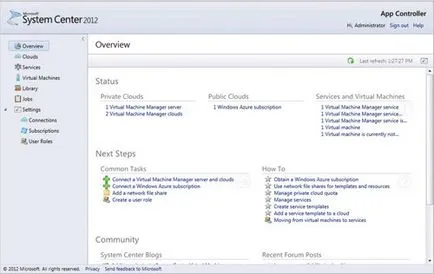
1. Дисплей Общ преглед на програмата App Controller
Екранът 2 е следващия прозорец с името на облаци. В този прозорец портал потребители самообслужване да видите частни и публични "облаци", до която имат достъп. Потребителите могат да започнат разполагането в "облака" на новата виртуална машина или услуга, както и за управление на сметки за изпълнение на тип Run As. Ако потребителят иска да разположи нова виртуална машина или услуга от този момент, системата ще го покаже нова схема за разполагане, както е показано на фигура 3, след което потребителят може да избере подходящия шаблон виртуална машина или услугата и да започне процеса на внедряване. Облаци от мениджъра на прозорци могат да видят всички налични частни и споделени в "облака".
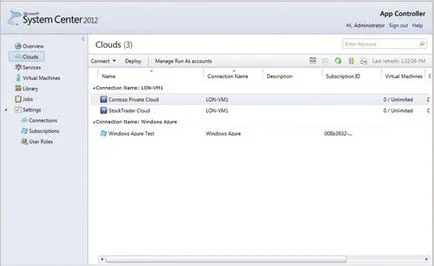
2. Дисплей програма Window Облаци App Controller
Екран 3. Новата схема за разполагане
В прозореца на услугите, показано на фигура 4, показва услугите и случаите на услуги, които са внедрени от потребителите. От този прозорец, потребителите могат да внедрят нова услуга за отваряне на графиката на съществуващите услуги, както и за стартиране, спиране, възобновяване или да спре съществуващите услуги и деактивирайте тях. Имайте предвид, че тези стъпки се прилагат за услуги, но не за определен виртуални машини. Когато предприемете действие по отношение на услугите, това действие косвено оказват влияние върху дейността на едно или повече виртуални машини. Пример: Да речем, че решите да деактивирате дадена услуга. В резултат на това всички виртуални машини, свързани с него, ще бъде спрян. Обхватът на власт на потребителя се определя пряко от допустимите действия, предвидени в настройките на потребителския ролеви самообслужване, които са определени в VMM Manager. От разглеждания прозореца, можете също така да инициира услугата за актуализиране, за извършване на корекция на грешки, и изтриване на случаи на услуги. Администраторите могат да видят всички услуги, които са разположени от потребители с пълен набор от налични действия.
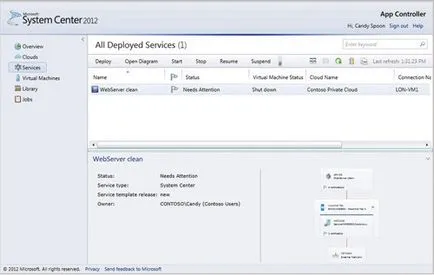
4. прозорец на екрана на услугите програма App Controller
В раздела Virtual Machines показват съществуващите виртуални машини. Потребителите самообслужване Portal могат да видят само виртуалните машини, които са в границите на потребителски роли, както и виртуалните машини, използвани от всички услуги, за разполагане на съответния потребител. От този прозорец, потребителите могат да извършват същите стъпки, както в раздела Услуги, но сега на базата на определена виртуална машина. В допълнение към видовете действия, като стартиране, спиране, спрете и т.н. можете да монтирате на виртуалния образ на системата ISO и се свържете с десктоп VM използване ПРСР протокол, и да видите свойствата на виртуална машина.
В библиотеката тогава, представени на екрана 5, на самообслужване, портални потребителите да имат достъп до библиотечните ресурси VMM. С помощта на този прозорец можете да видите споделените шаблони, както и достъп до споделените папки. Редовни потребители на портал за самообслужване няма право произволно да направят тези промени в предмета на дейност, но могат да използват наличните ресурси за разполагане на нови виртуални машини и услуги, както и за достъп до определени обществени файлове. Администраторите могат да използват библиотеката прозорец, за да създадете нов споделени ресурси на разположение на App контролер, както и за някои промени в съответните ресурси. В допълнение, през прозореца библиотека показва наличните ресурси на публичен "облак" (Azure) и дава възможност на администраторите да се създаде нов склад сметки, и да видите магазина на изображението.
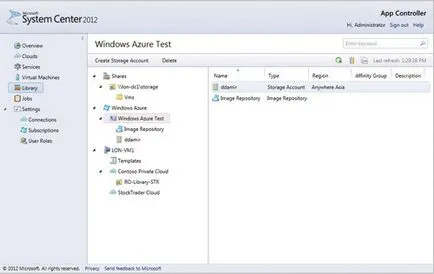
5. Дисплей Библиотека Програма App Controller
последната конзола прозорец App Controller - прозореца за работа (екран 6). Пренебрегването на някои компоненти, прозорецът има същите функции като мениджъра на прозорци VMM Джобс. Всеки потребител портал за самообслужване да видите задачата да ги инициира и администратори - за да видите всички задачи, извършвани с помощта на App Controller. Можете също така да проучи подробностите за всяко едно работно място.
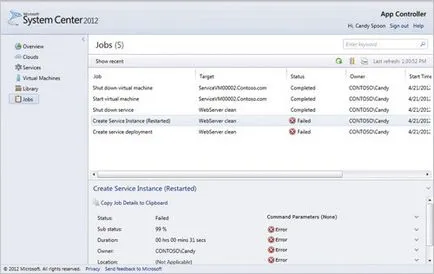
6. Дисплей програма Window Работа App Controller
Каталог на всеки ден - и за в бъдеще
Сподели снимки с приятели и колеги